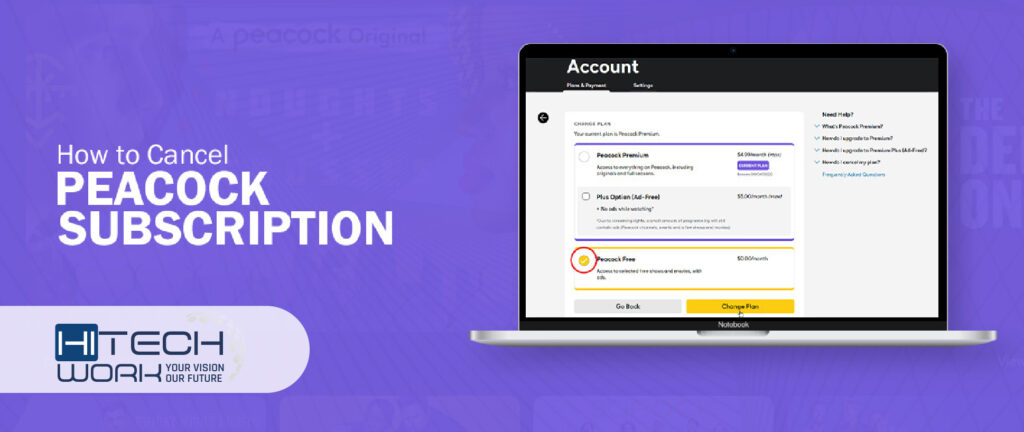كيف يمكنني إلغاء اشتراك الطاووس؟ إنها ليست معقدة على الإطلاق؛ يشبه إلى حد كبير إلغاء أ نيتفليكس الاشتراك. ستخبرك هذه المقالة بإيجاز بتعليمات خطوة بخطوة لإلغاء اشتراك Peacock الخاص بك سواء كنت تصل إلى Google Play أو App Store أو Firestick أو Roku أو Amazon Fire TV.
كيفية إلغاء اشتراكي في Peacock TV على Firestick
فيما يلي خطوات إلغاء الاشتراك في الطاووس على عصا النار:
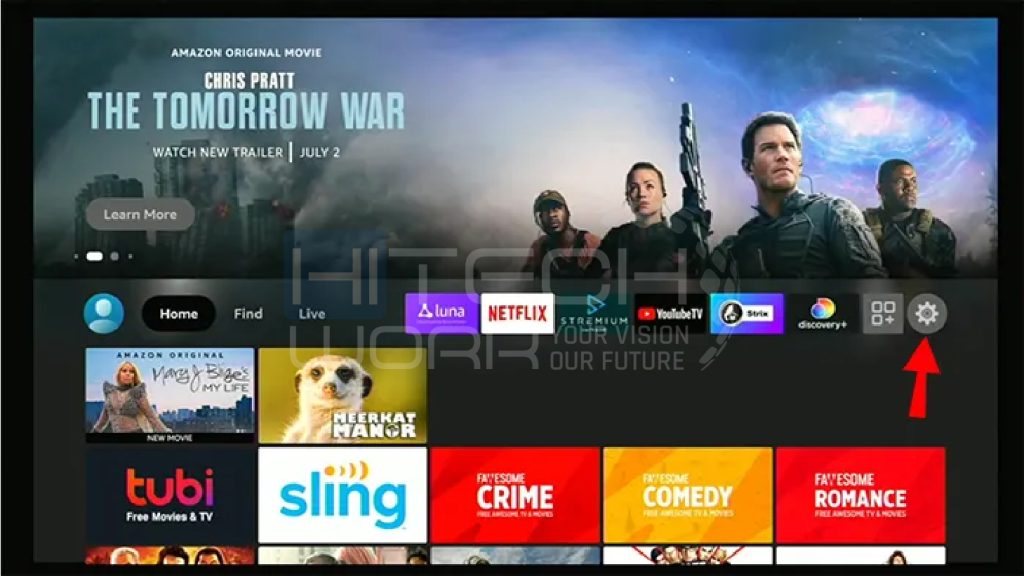
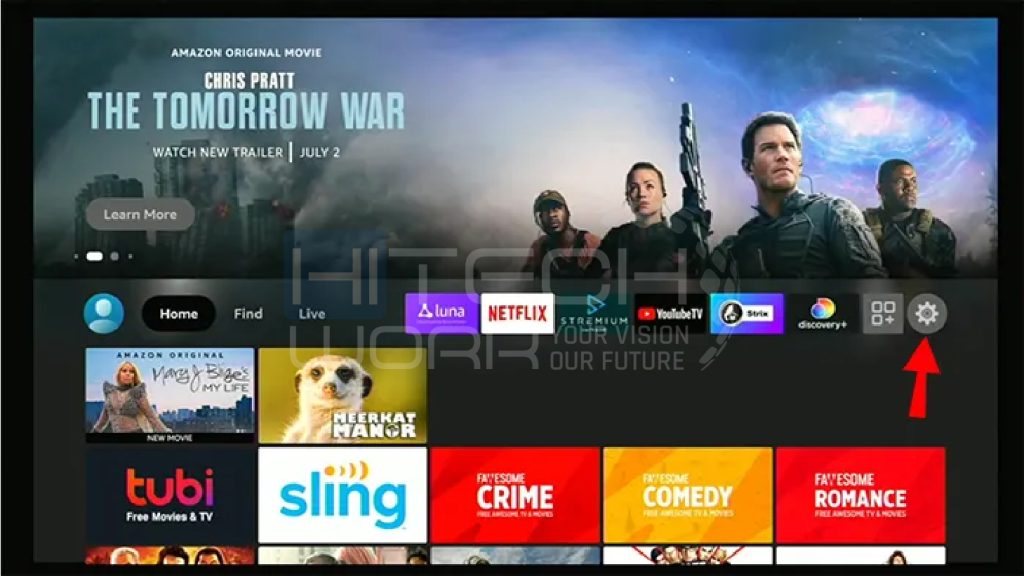
- ثم حدد حساب & حساب تعريفي إعدادات.”
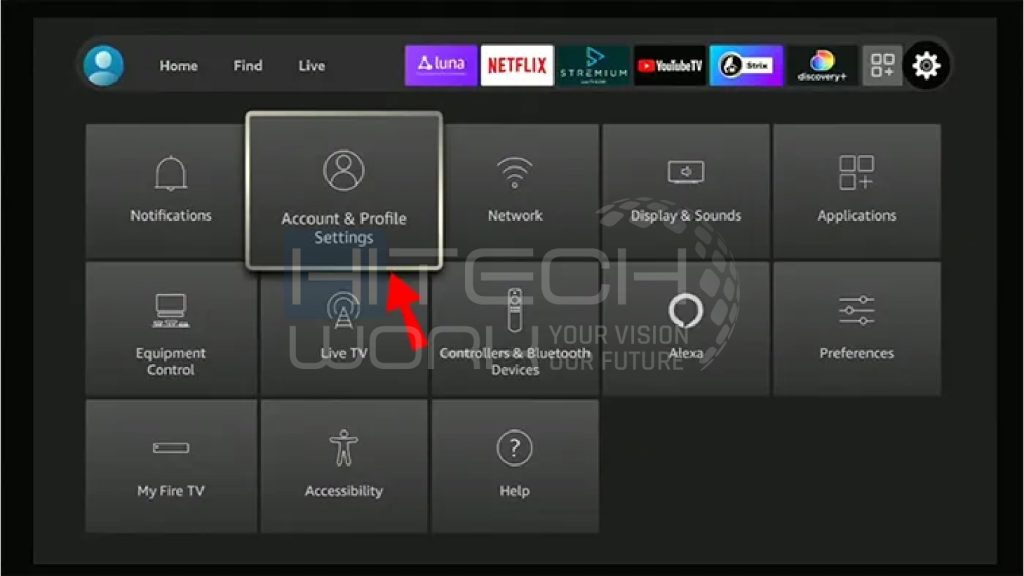
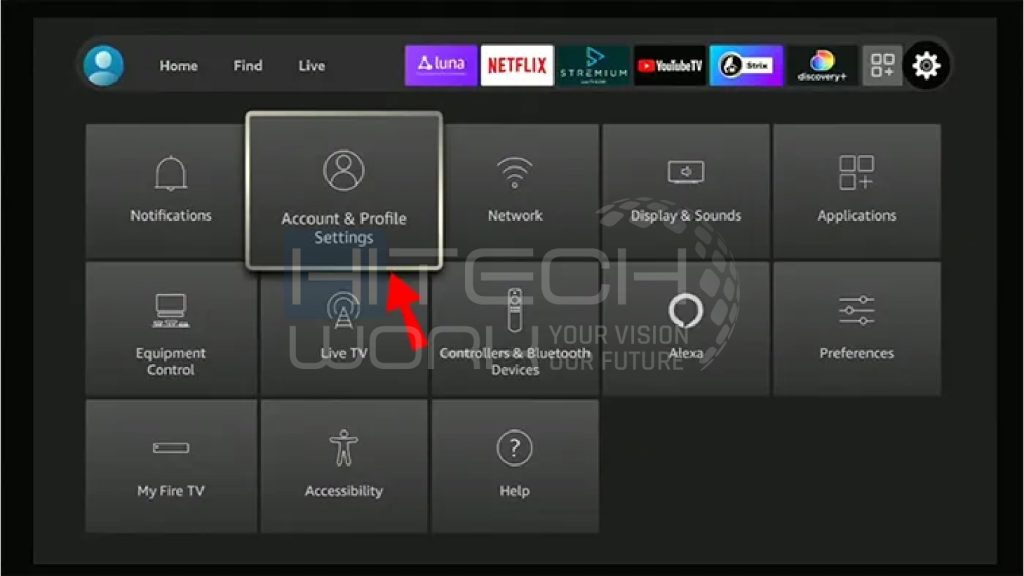
- الآن، انتقل إلى رئيس الوزراء أشرطة فيديو.
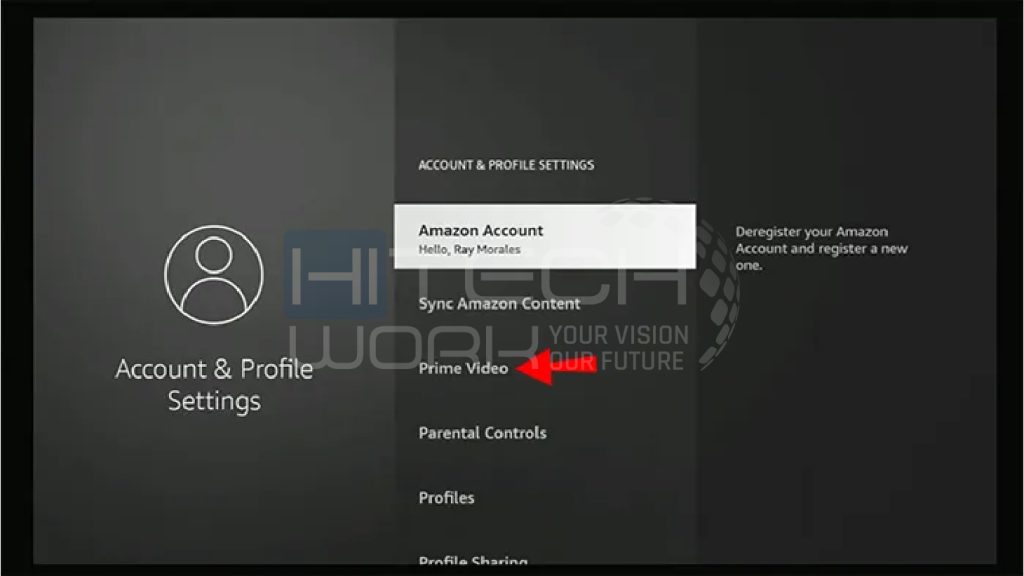
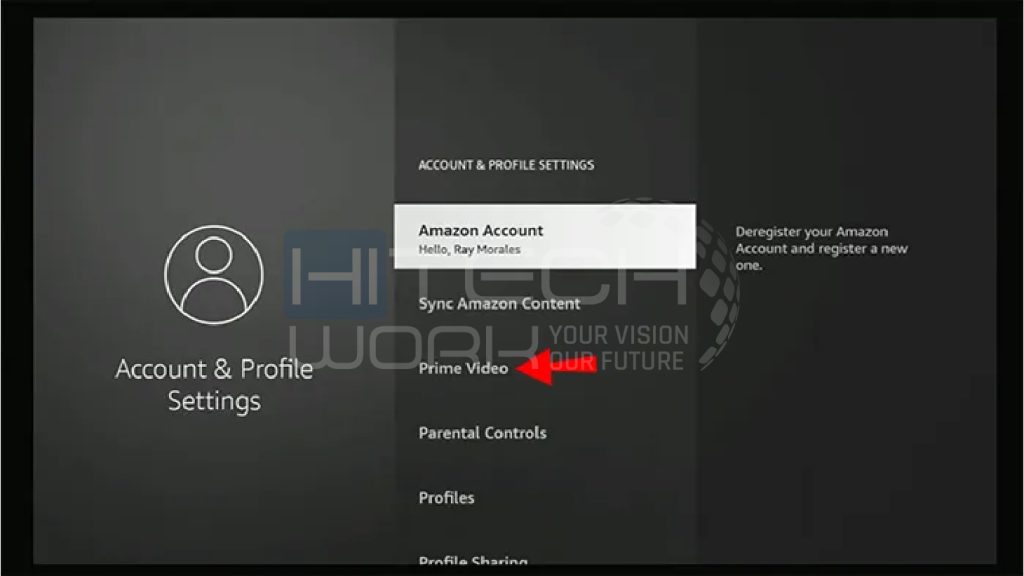
- ثم اذهب الى رئيس الوزراء أشرطة فيديو قناة الاشتراك.
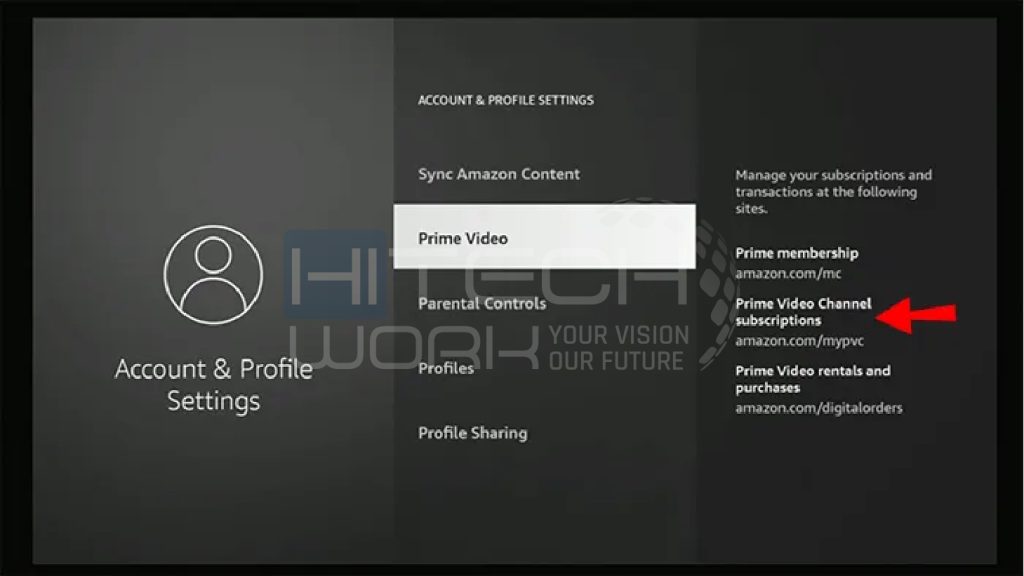
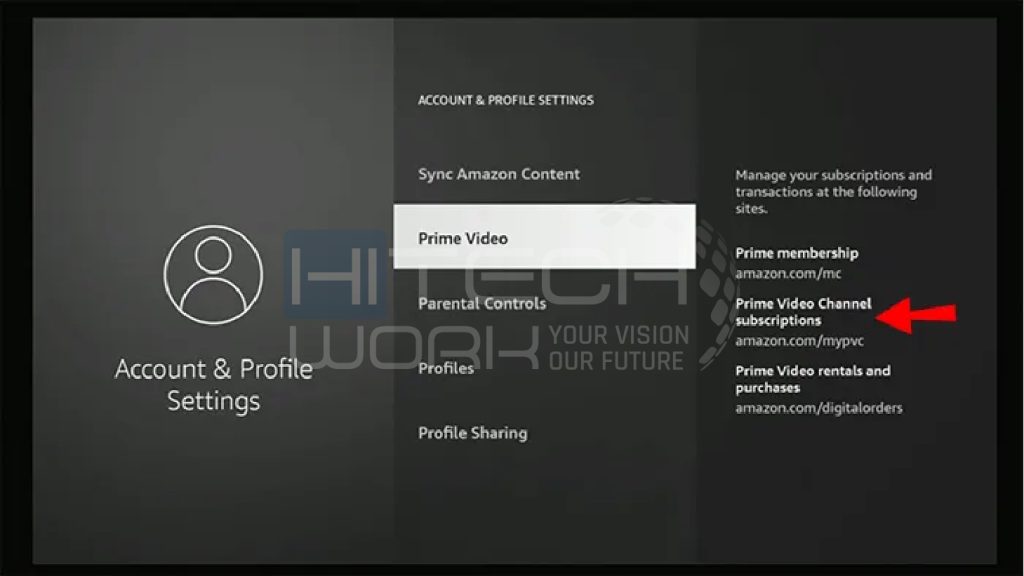
- علاوة على ذلك، ستظهر النوافذ، حيث يتعين عليك العثور على Peacock TV ثم تحديد الخيار يلغي القنوات.
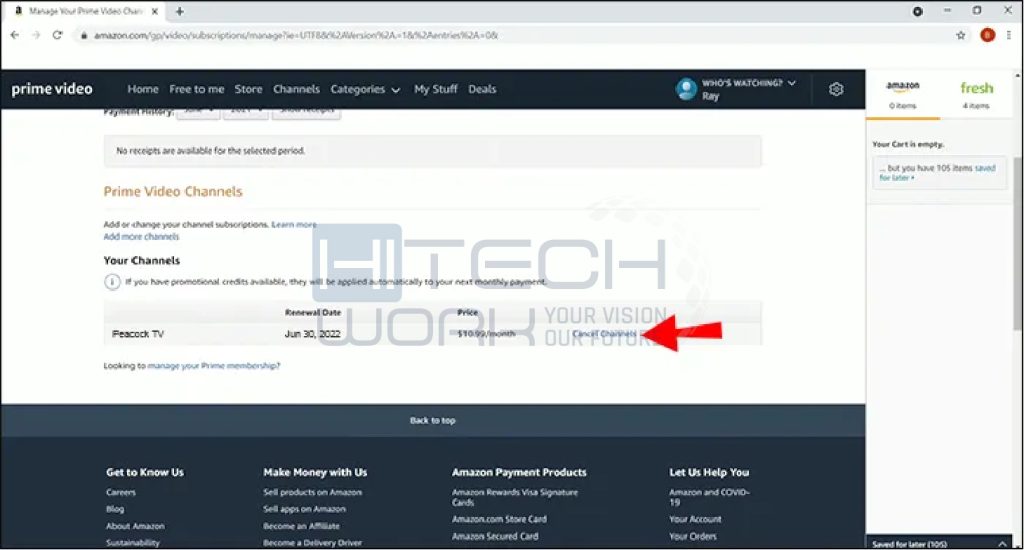
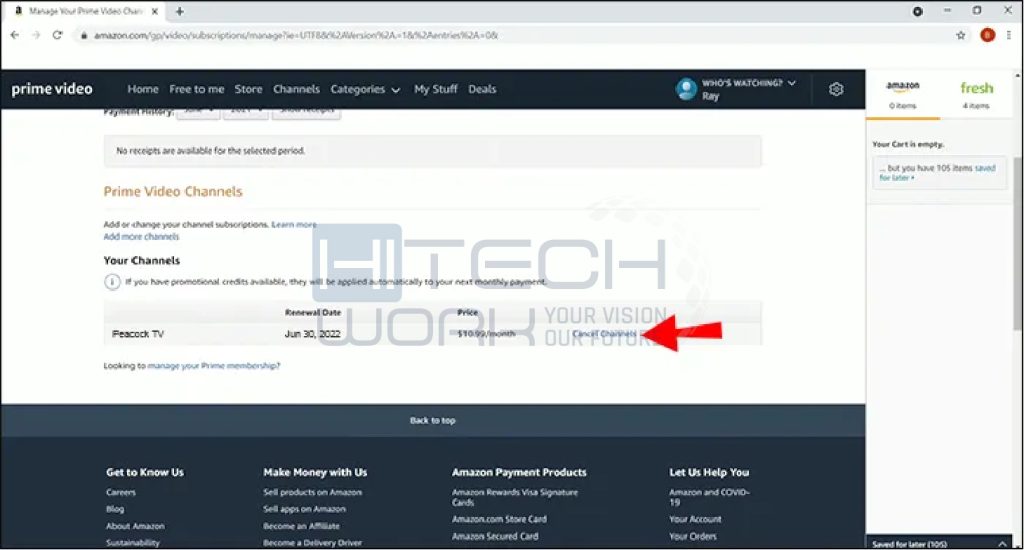
- الآن سوف نرى خيار ل قم بإيقاف التجديد التلقائي وشاهد حتى (آخر تاريخ للاشتراك).
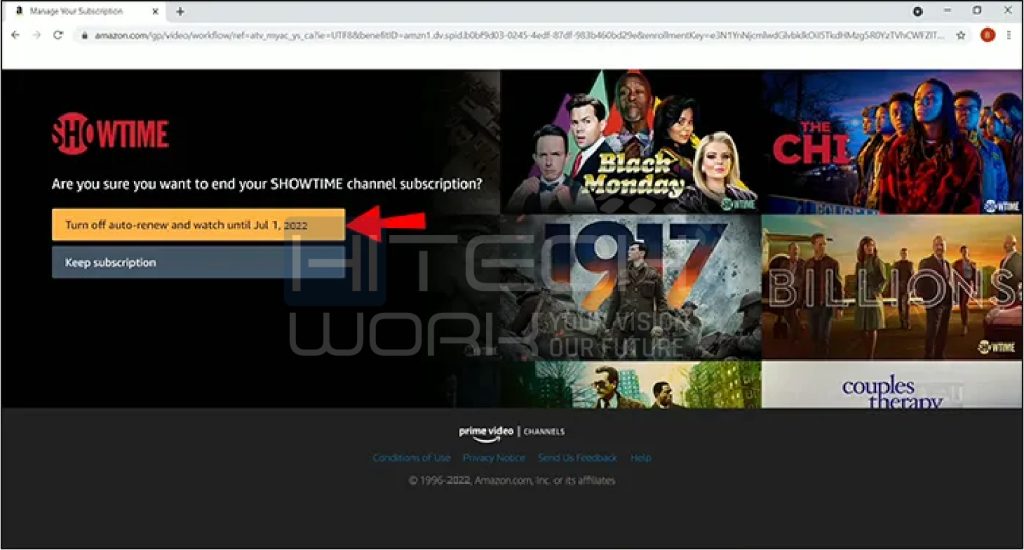
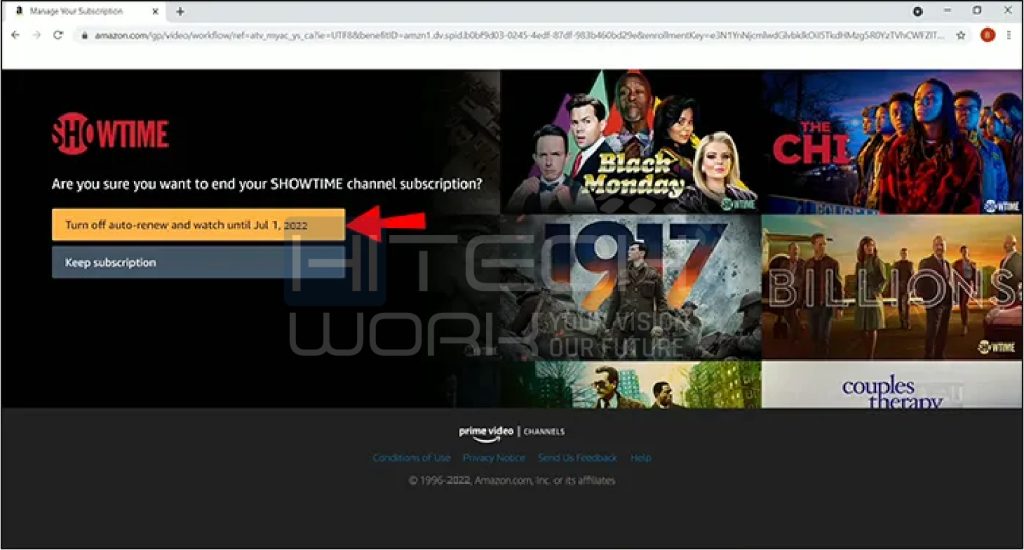
- وأخيرًا، ستتلقى رسالة بريد إلكتروني تخبرك بأنه تم إلغاء اشتراكك بنجاح.
كيفية إلغاء اشتراكي في Peacock TV على Google Play
إذا كان اشتراك Peacock الخاص بك موجودًا على جهاز Android الخاص بك، فيجب عليك إلغاء الاشتراك عبر Google Play. يتم إعطاء التعليمات خطوة بخطوة أدناه:
- أولاً، على تطبيق Android الخاص بك، افتح تطبيق Google Play.
- ومن ثم انقر على حساب تعريفي أيقونة في الزاوية اليمنى العليا.
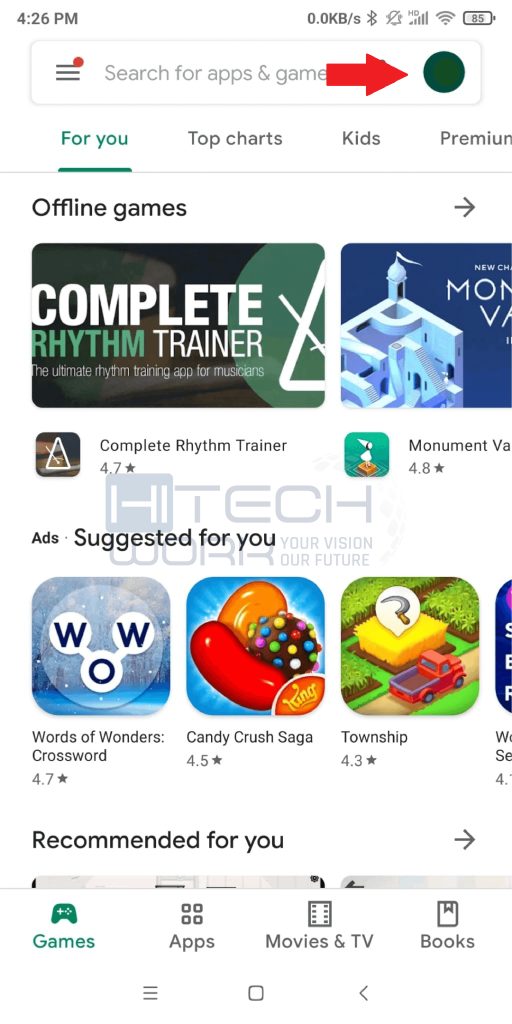
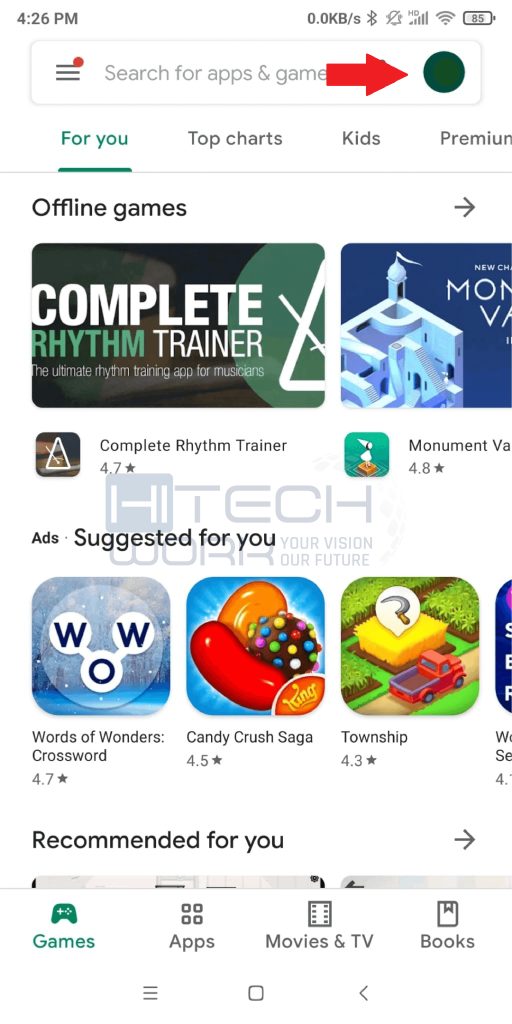
- ثم، تحت عنوان البريد الإلكتروني الخاص بك، انقر فوق يدير لك جوجل حساب.
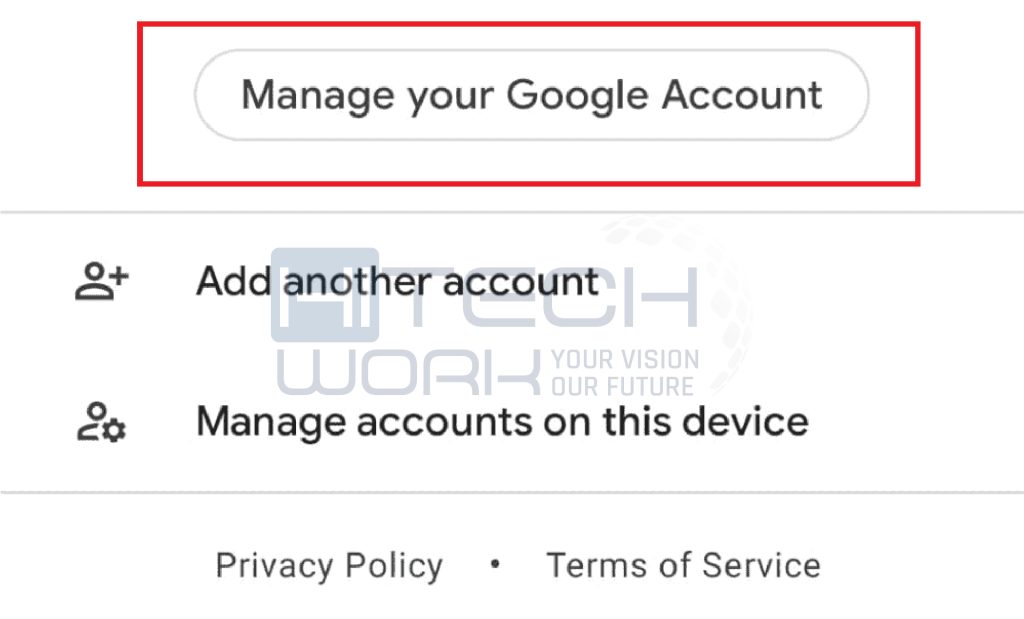
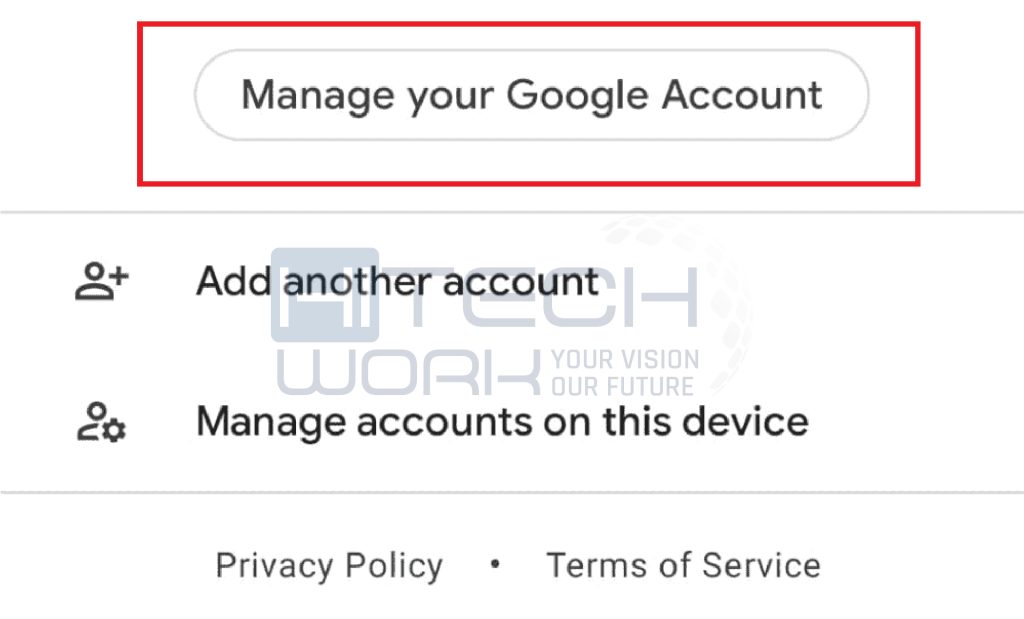
- الآن، في شريط الخيارات العلوي، قم بالتمرير حتى ترى الخيار قسط و الاشتراك خيار.
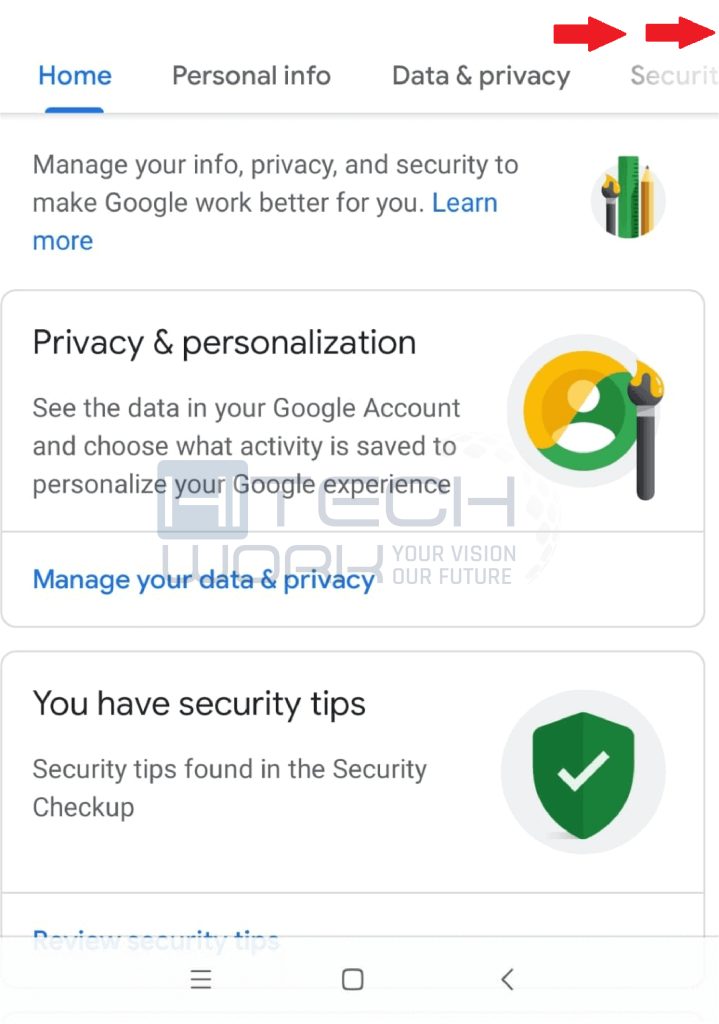
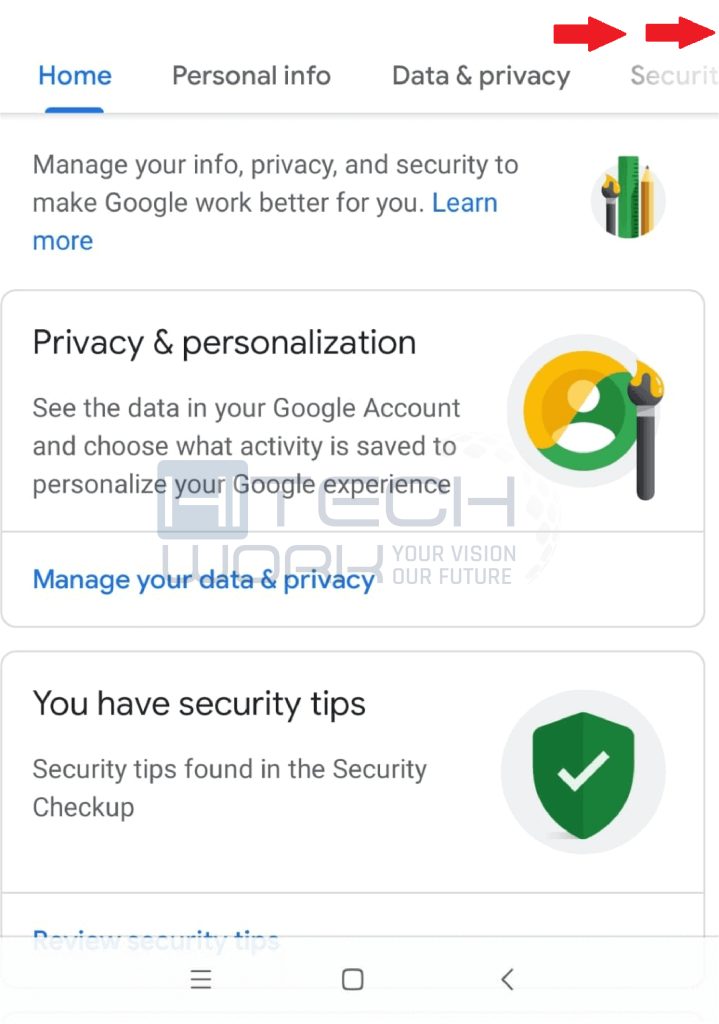
- ثم اضغط الاشتراكات.
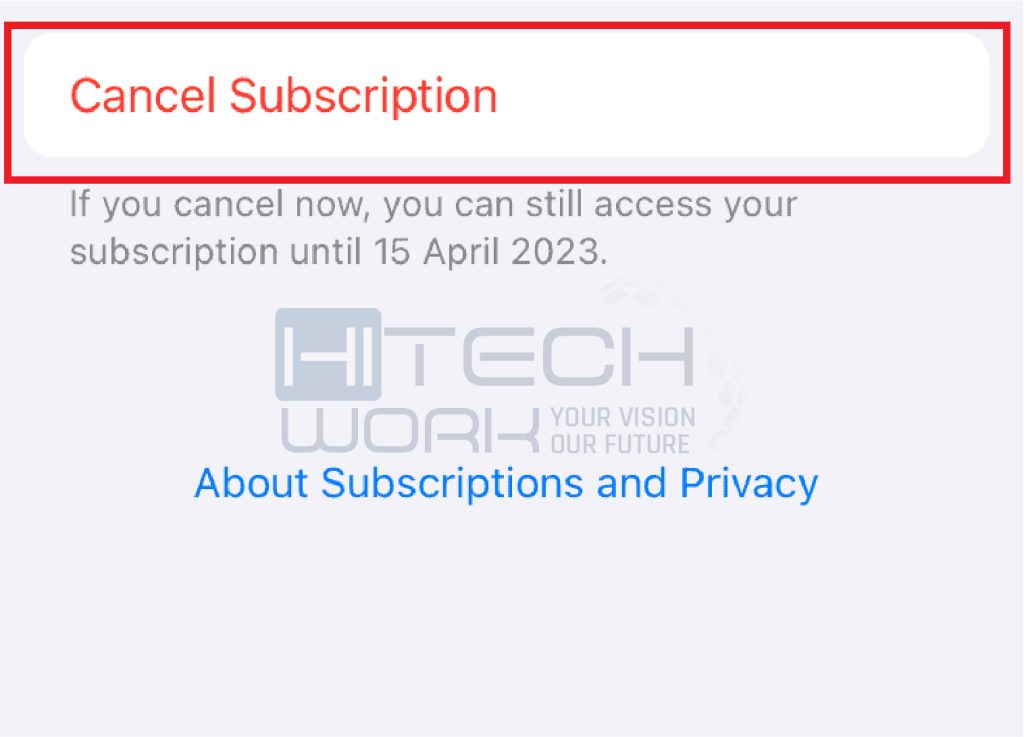
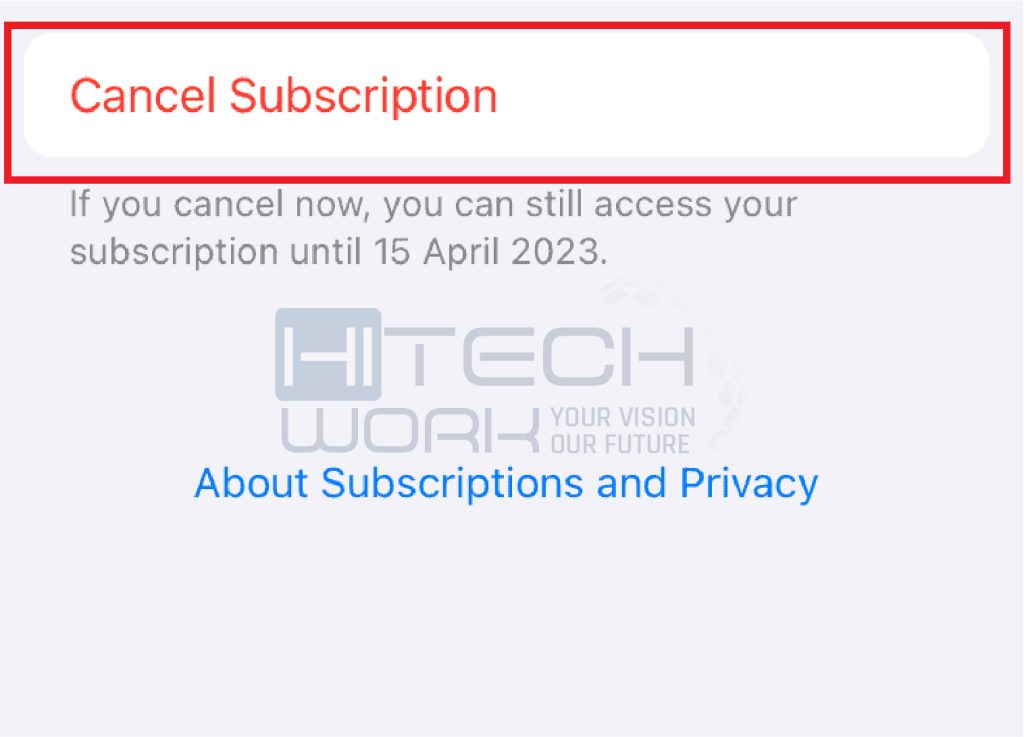
- علاوة على ذلك، ابحث عن الطاووس في القائمة.
- وأخيرًا، اضغط على الخيار يلغي الاشتراك.
كيفية إلغاء اشتراكي في Peacock TV على متجر Apple
إذا كان اشتراك Peacock الخاص بك موجودًا على جهاز iPhone أو iPad (iOS)، فيجب عليك إلغاء الاشتراك عبر متجر التطبيقات. يتم إعطاء التعليمات خطوة بخطوة أدناه:
- أولا، انتقل إلى متجر التطبيقات.
- ثم، في الزاوية اليمنى العليا، اضغط على حساب.
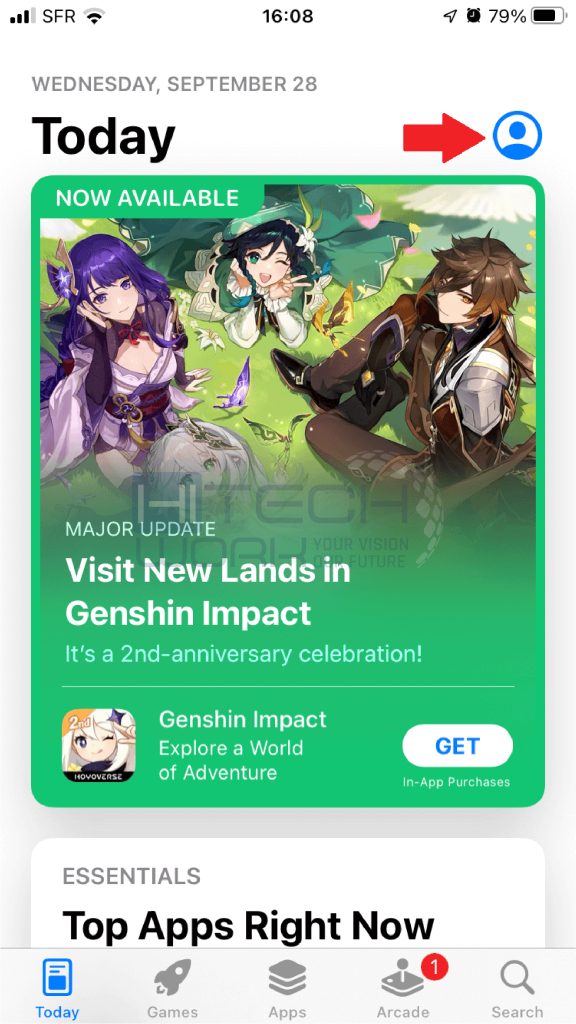
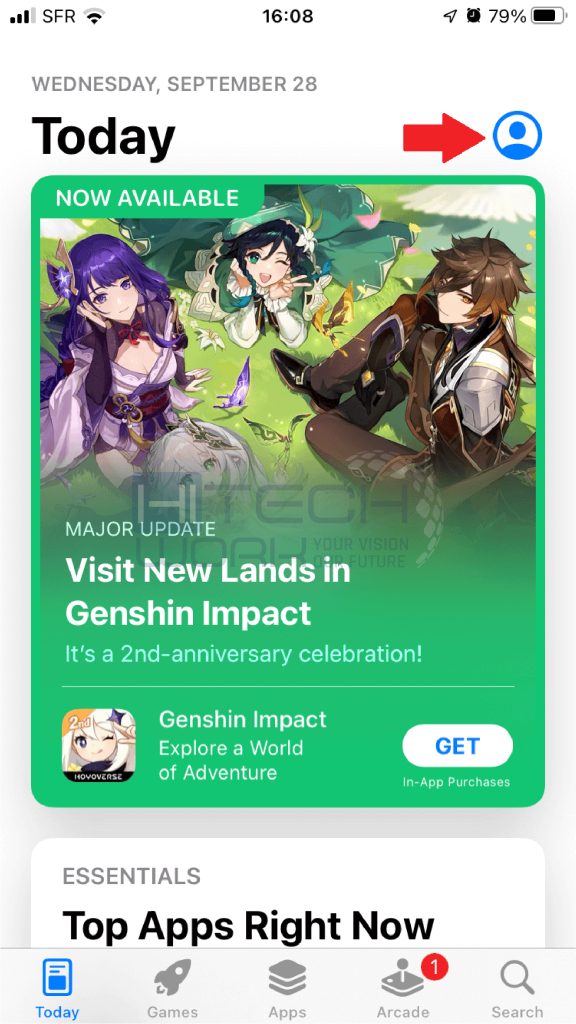
- ثم انقر على الاشتراك.
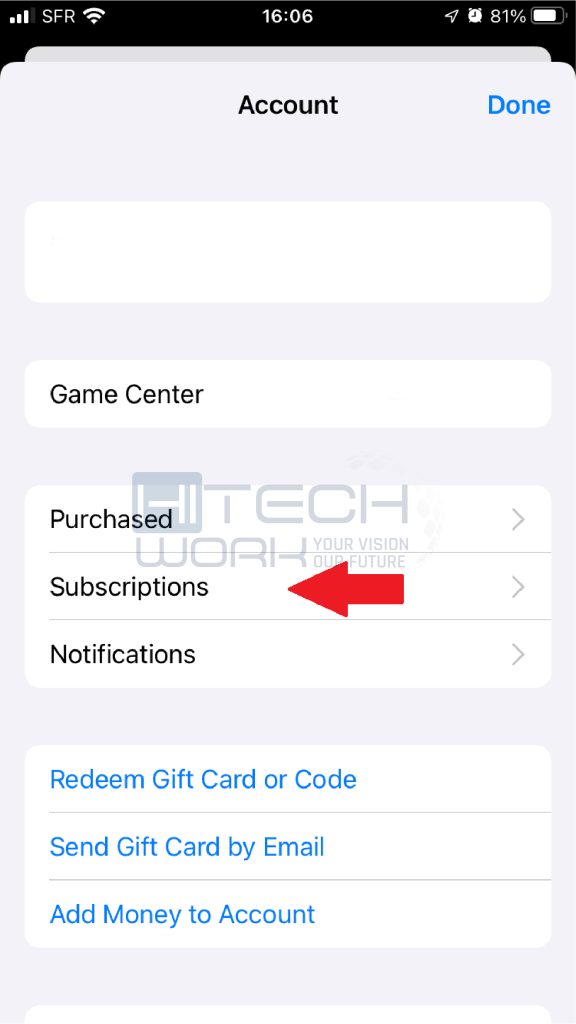
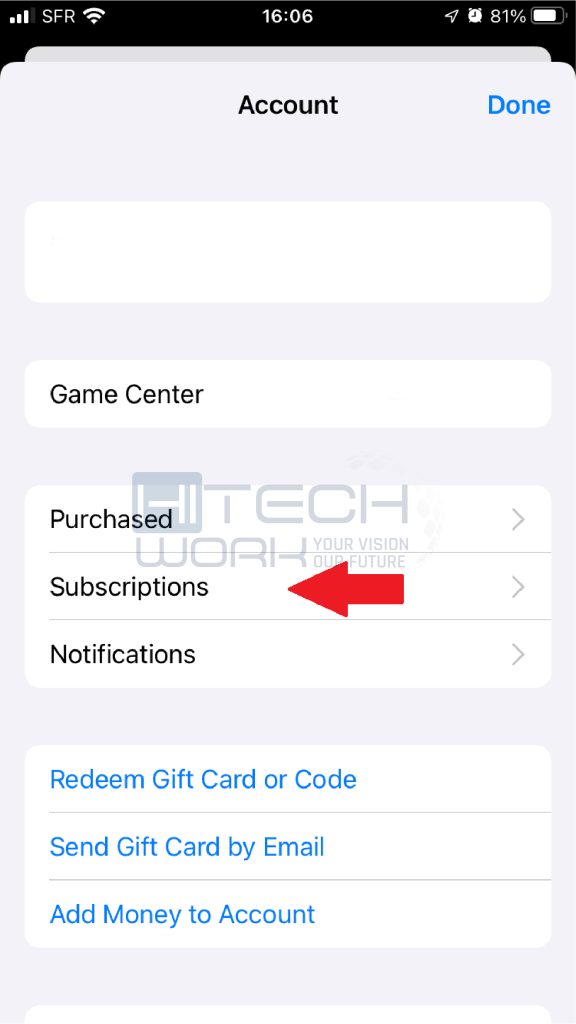
- علاوة على ذلك، في قائمة الاشتراك، ابحث عن Peacock؛ انقر فوق علامة التبويب تطبيق Peacock.
- وأخيرًا، اضغط على يلغي الاشتراك.
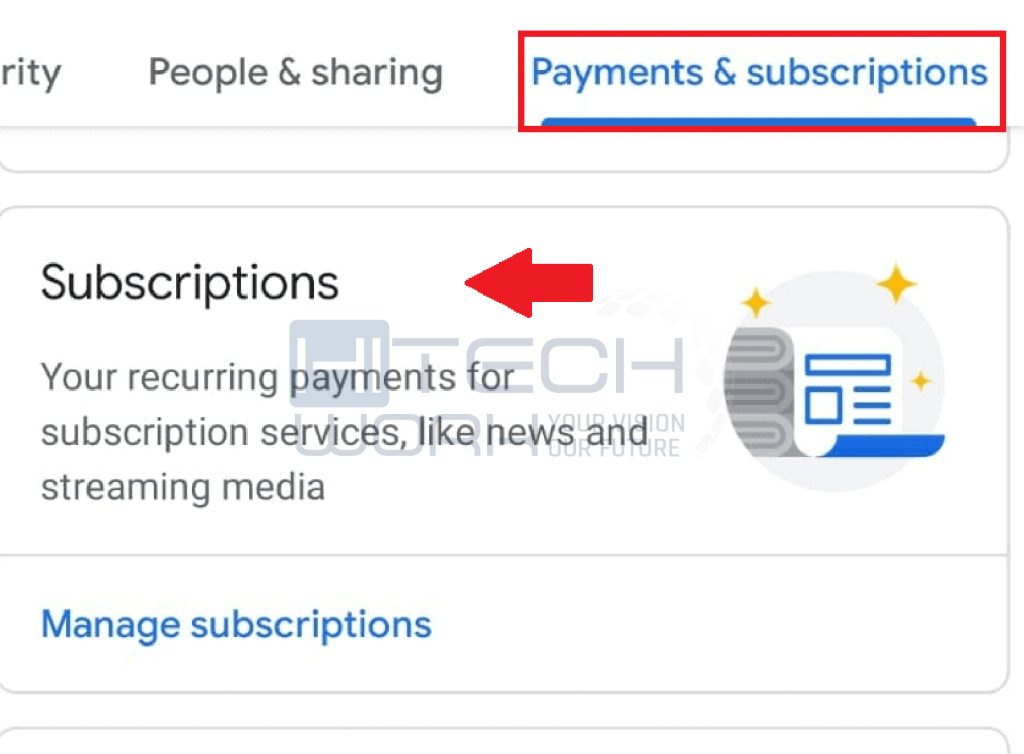
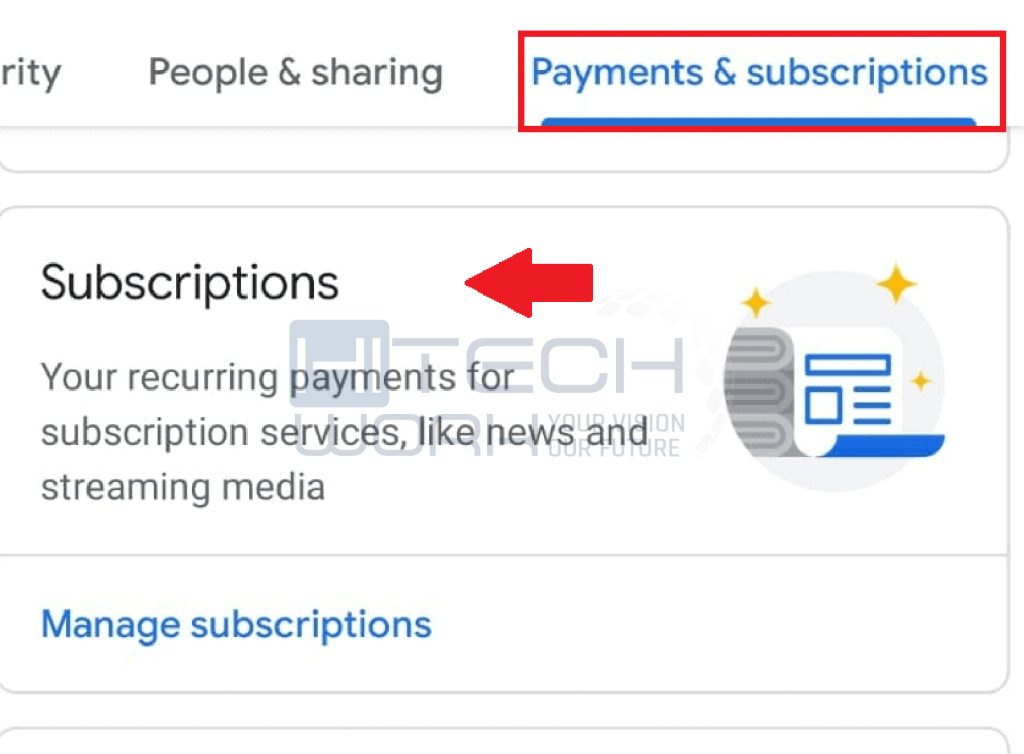
كيف يمكنني إلغاء اشتراكي في Peacock على Roku
العملاء الذين يشتركون في Peacock Premium من خلال أجهزة Roku الخاصة بهم لديهم بعض الخيارات لإلغاء اشتراكاتهم. للبدء، اتبع الإرشادات التالية لإلغاء عضوية Peacock Premium Roku باستخدام التلفزيون الخاص بك:
- اضغط على زر الصفحة الرئيسية لجهاز التحكم عن بعد.
- على الشاشة الرئيسية، حدد بلاط الطاووس.
- ثم يجب عليك الضغط على زر STAR بجهاز التحكم عن بعد.
- حدد إدارة الاشتراك، ثم استخدم جهاز التحكم عن بعد لتحديد موافق.
- ثم، على جهاز التحكم عن بعد، حدد إلغاء الاشتراك، ثم اضغط على موافق.
- حدد “إلغاء الاشتراك” مرة أخرى، ثم اضغط على “موافق” على جهاز التحكم عن بُعد للتأكيد.
- وأخيرًا، حدد تم لإنهاء الإجراء.
يجب اتباع الإرشادات أدناه إذا قمت بشراء Peacock Premium باستخدام جهاز Roku الخاص بك وترغب في إلغاء اشتراكك عبر الإنترنت:
- سيسمح لك النقر أو الضغط على هذا بتسجيل الدخول إلى حساب Roku الخاص بك.
- انقر أو اضغط هنا، أو اختر إدارة اشتراكاتك.
- ابحث عن Peacock ضمن الاشتراكات النشطة.
- حدد للإلغاء، قم بإلغاء تنشيط التجديد التلقائي.
- لإنهاء الإجراء، حدد متابعة بعد تحديد سبب الإلغاء.
يمكن لعملاء Peacock Premium الذين اشتروا اشتراكًا في الخدمة باستخدام تطبيق Peacock على أجهزة Roku الخاصة بهم استخدام هذه الطرق فقط. ستحتاج إلى اتباع مجموعة مختلفة من إجراءات الإلغاء إذا دفعت مقابل Peacock Premium باستخدام طريقة مختلفة، مثل جهاز Xfinity Flex أو مباشرة من موقع Peacock الإلكتروني.
ضع في اعتبارك أن إلغاء اشتراكك لا يحدث عند إزالة تطبيق Peacock من جهاز Roku الخاص بك! إذا كنت تريد التوقف عن تحصيل رسوم Peacock Premium، فيجب عليك تنفيذ الإجراءات الموضحة أعلاه.
كيفية إلغاء اشتراكي في Peacock على Amazon Fire TV
Amazon Payments هي آلية تستخدمها اشتراكات Peacock Premium التي تم شراؤها على أجهزة Amazon Fire TV. إذا قمت بشراء اشتراك Peacock Premium باستخدام جهاز Amazon Fire TV، فهناك طريقتان لإنهائه.
قم بزيارة موقع Amazon وقم بالإجراءات التالية لإلغاء اشتراك Peacock Premium الخاص بك إذا قمت بشرائه باستخدام جهاز Amazon Fire TV:
- قم بتسجيل الدخول باستخدام معلومات تسجيل الدخول وكلمة المرور الخاصة بك في Amazon عن طريق النقر أو النقر هنا.
- اختر الإجراءات بعد العثور على Peacock في قائمة اشتراكاتك.
- سيظهر خيار منسدل؛ حدد إيقاف التجديد التلقائي.
- لإلغاء التجديد التلقائي رسميًا، انقر أو المس إيقاف التجديد التلقائي.
حتى اليوم الذي سيكون تاريخ الفاتورة اللاحق، سيكون Peacock Premium صالحًا. وبعد ذلك سوف تنتهي صلاحية الاشتراك. بالنسبة للإلغاءات، لا تقوم أمازون عادةً بإصدار مبالغ مستردة تناسبية، ولكن إذا كنت محظوظًا، فيمكنك دائمًا الاتصال بدعم العملاء وطلب مبلغ واحد أو ما يعادله من رصيد متجر أمازون.
يجب عليك اتباع الإرشادات المذكورة أعلاه لإيقاف التجديد التلقائي قبل إزالة تطبيق Peacock Premium. يرجى ملاحظة أن حذف تطبيق Peacock Premium من جهاز Amazon Fire TV الخاص بك لن يؤدي إلى إلغاء اشتراك Peacock Premium الخاص بك على الفور.